3 روش مفید برای ذخیره صفحات وب به صورت PDF در اندروید
- یکشنبه ۱۵ مهر ۱۳۹۷
- آموزش اینترنت ~ آموزش و ترفند
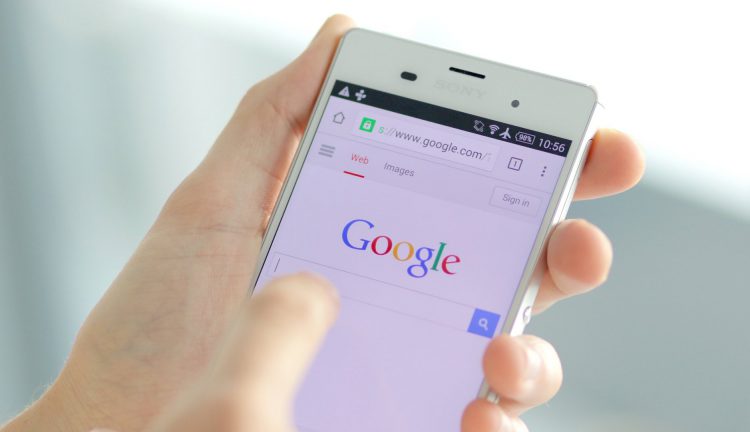
همهی ما دارای گوشی هوشمند هستیم که علاوه بر تماس و ارسال پیام میتوانیم از آن به عنوان یک کامپیوتر کوچک نیز استفاده کنیم. یکی از قابلیت های حرفه ای که در گوشی های هوشمند از جمله گوشی های اندرویدی وجود دارد، امکان وبگردی و مرور صفحات وب است.در این مقاله تصمیم داریم به معرفی و آموزش 3 روش مفید برای ذخیره صفحات وب به صورت PDF در اندروید و مرورگر های فایرفاکس، کروم و سامسونگ بپردازیم. در ادامه همراه با گویا تک باشید.
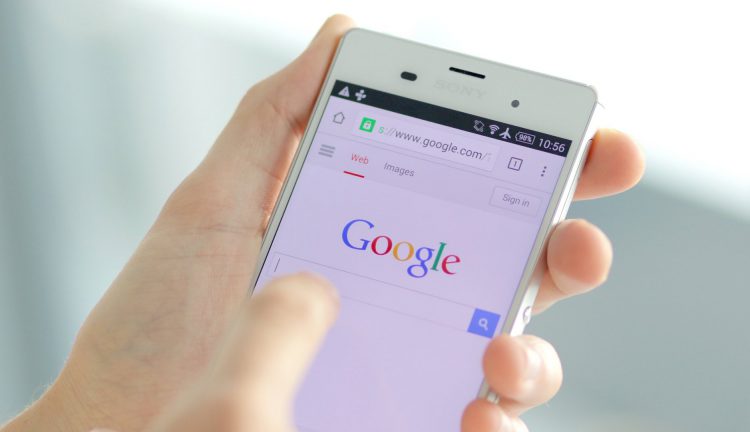
فهرست سرفصل ها
مقدمهای در رابطه با ذخیره صفحات وب به صورت PDF در مرورگر های اندروید
تمامی گوشی های هوشمند دارای یک یا چند مرورگر اینترنت حرفهای هستند که امکانات آن ها در حد و اندازهی مرورگر های دسکتاپ است. در صورتی که وبگردی روزانهی خود را از طریق مرورگر های موبایل انجام میدهید، جالب است بدانید که این امکان وجود دارد تا صفحات وب را برای مطالعه آفلاین در آینده به صورت PDF ذخیره کنید. PDF یک فرمت ذخیره سازی داده های متنی و اسناد است که از آن برای ارائه مقالات، صفحات وب و پرینت استفاده میشود.
در بخش بعدی ما نحوهی ذخیره صفحات وب به صورت PDF را در مرورگر های اندرویدی سامسونگ، فایرفاکس و کروم آموزش میدهیم.
آموزش ذخیره صفحات وب به صورت PDF در مرورگر سامسونگ اندروید
قدم اول: ابتدا مرورگر سامسونگ را در گوشی اندرویدی خود اجرا کنید.
قدم دوم: به سایت مورد نظر خود که قصد دارید از آن PDF تهیه کنید مراجعه نمایید.
قدم سوم: بر روی گزینه منو (سه نقطه روی هم) ضربه بزنید.
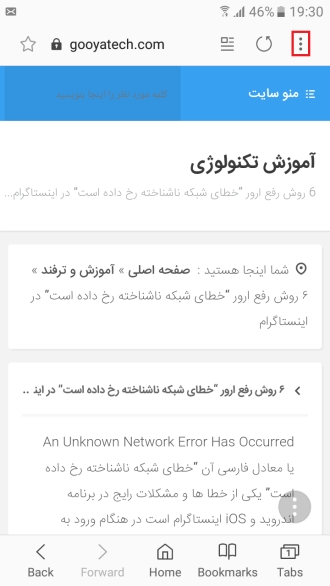
قدم چهارم: از منوی باز شده روی گزینه Print ضربه بزنید.
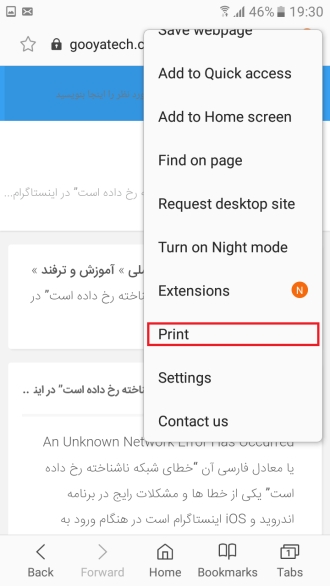
قدم پنجم: اکنون گزینه Save as PDF را انتخاب کرده و سپس روی دکمه دایره ای شکل مربوط به دانلود PDF ضربه بزنید.
قدم ششم: سپس محل ذخیره PDF را انتخاب کرده و آن را ذخیره نمایید.

آموزش ذخیره صفحات وب به صورت PDF در مرورگر فایرفاکس اندروید
قدم اول: ابتدا مرورگر Firefox را در گوشی اندرویدی خود اجرا کنید.
قدم دوم: به سایت مورد نظر خود که قصد دارید از آن PDF تهیه کنید مراجعه نمایید.
قدم سوم: بر روی گزینه منو (سه نقطه روی هم) ضربه بزنید.
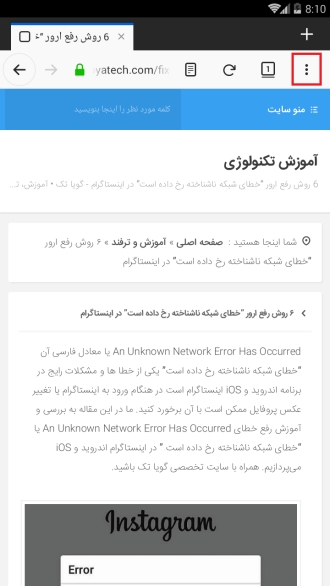
قدم چهارم: از منوی باز شده روی گزینه Tools ضربه بزنید.
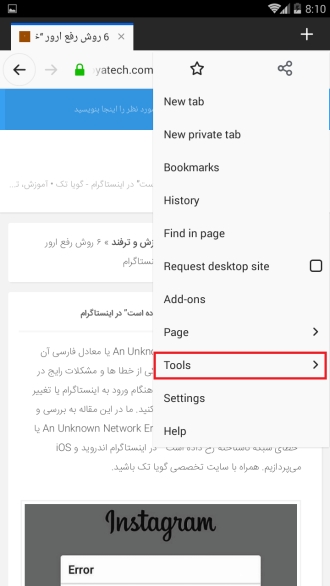
قدم پنجم: گزینه Save as PDF را انتخاب کنید.
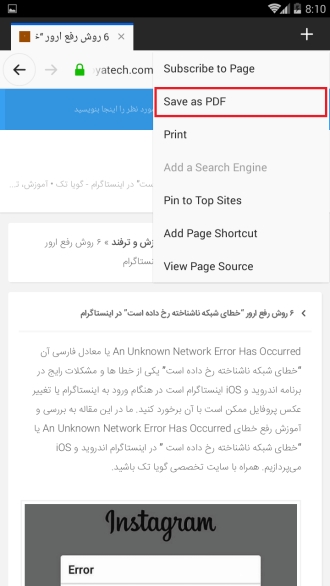
آموزش ذخیره صفحات وب به صورت PDF در مرورگر کروم اندروید
قدم اول: ابتدا مرورگر کروم را در گوشی اندرویدی خود اجرا کنید.
قدم دوم: به سایت مورد نظر خود که قصد دارید از آن PDF تهیه کنید مراجعه نمایید.
قدم سوم: بر روی گزینه منو (سه نقطه روی هم) ضربه بزنید.
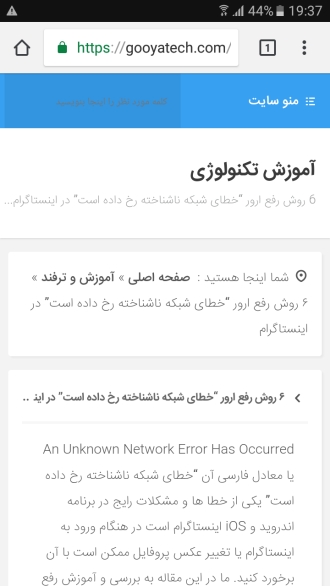
قدم چهارم: از منوی باز شده روی گزینهی Share... ضربه بزنید.
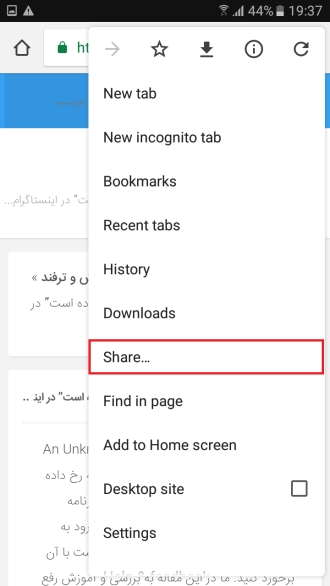
قدم پنجم: سپس روی گزینهی Print ضربه بزنید.
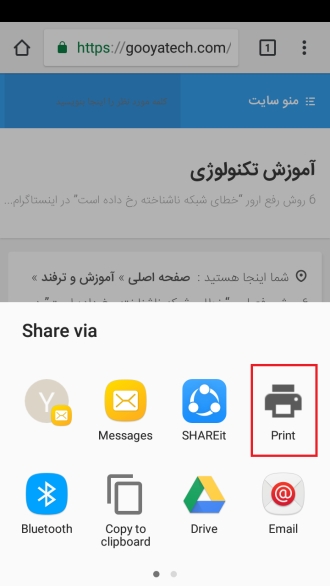
قدم ششم: اکنون گزینه Save as PDF را انتخاب کرده و سپس روی دکمه دایره ای شکل مربوط به دانلود PDF ضربه بزنید.
قدم هفتم: سپس محل ذخیره PDF را انتخاب کرده و آن را ذخیره نمایید.
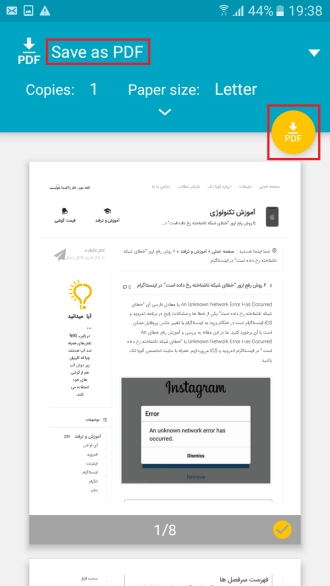
جمع بندی
همان گونه که مشاهده نمودید در این مقاله به معرفی روش های تهیه PDF از صفحات وب و سایت های مورد نظر در اندروید پرداختیم. اغلب مرورگر های اندروید از قبیل کروم، فایرفاکس و مرورگر اختصاصی سامسونگ که بر پایه همان کروم است از امکان Print بهره مند هستند و شما با استفاده از همین ترفند میتوانید صفحات سایت ها را برای مطالعه آفلاین در آینده یا ارائه به شخص دیگر ذخیره کنید.
امیدواریم این آموزش برای شما مفید واقع شده باشد. لطفا دیگر آموزش های سایت ما را نیز مشاهده فرمایید و در صورت وجود هرگونه سوال و مشکل در رابطه با هر مقاله، از انتهای همان صفحه برای ما یک دیدگاه ارسال کنید تا به آن پاسخ داده شود.








